2. grupa - cilņu organizēšana cilnēs Windows 11 un 10
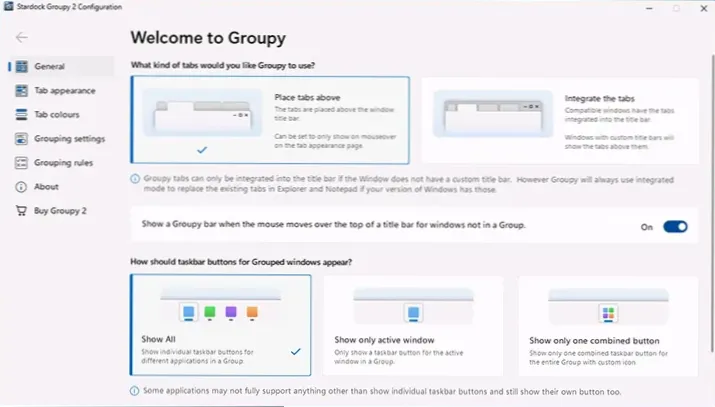
- 3004
- 792
- Irvin Toy
Cilnes, vispirms pārlūkprogrammās, tad diriģentā un tagad daudzās citās programmās, pat “piezīmjdators” ir kļuvis pazīstams daudziem lietotājiem. Bet jūs varat iet tālāk: Stardock jaunā grupas Utility versija piedāvā izlikt programmas viena loga cilnēs.
Šajā pārskatā par 2. grupas iespējām programmu organizēšanai cilnēs Windows 11 un Windows 10 un papildu informāciju, kas varētu būt noderīga.
Izmantojot Stardock Groupy 2
2. grupa nav bezmaksas programma, bet tās pilnu funkcionālo (līdz šim - beta) versiju var pārbaudīt bez maksas 30 dienas. Jūs varat lejupielādēt utilītu no oficiālās vietnes https: // www.Stardeks.Com/produktus/grupēt/
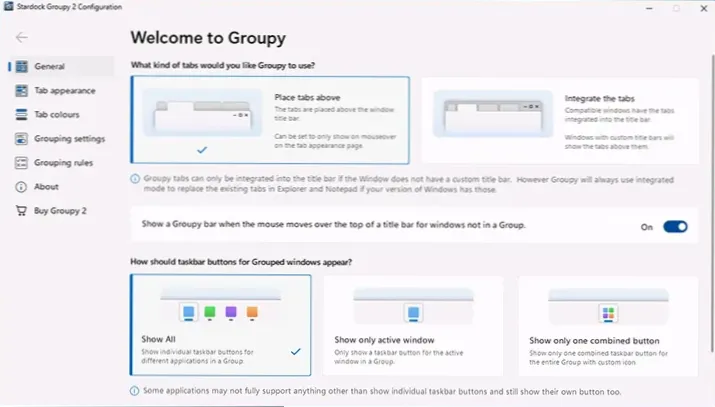
Pēc vienkāršas instalēšanas un palaišanas jūs redzēsit interfeisu, kā uz attēla iepriekš: nav krievu valodas, bet kopumā viss ir samērā skaidrs. Šīs sadaļas ir parādītas logā Groupy Iestatījumi:
- Vispārējs (vispārējs) - Cilņu displeja iestatīšana: virs tām cilnes "vietējās" programmas vai integrācija, kā arī to parādīšanas režīms, ko uzdevumjoslā apvieno cilnes: atsevišķas ikonas katrai, viena ikona tikai aktīvai lietojumprogrammai, visas lietojumprogrammas tas pats logs uz ikonas uz ikonas.
- Cilne apzīmē viņu (cilņu izskats) - noapaļots, tradicionāls, vienmēr redzams vai tikai aktīvos logos, cilņu fona parādīšana.
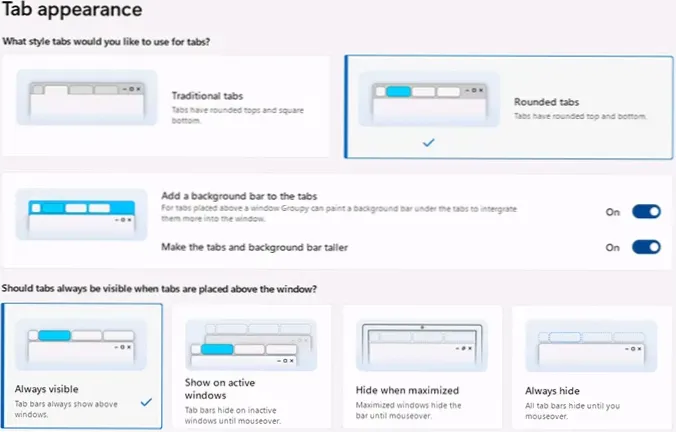
- Cilnes krāsas (cilnes cilnes) - Konteksta izvēlnē savas krāsas iestatīšana programmas cilņu ātrai krāsu izvēlei.
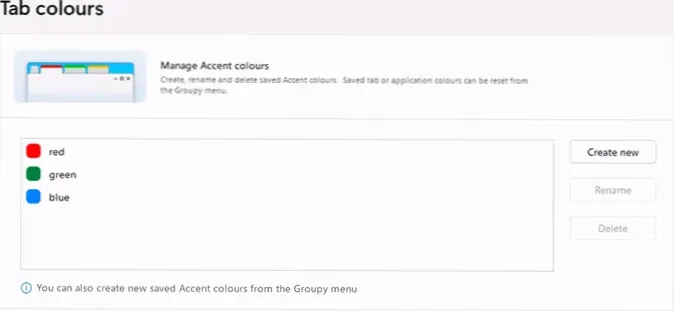
- Grupēšanas iestatījumi (grupēšanas iestatījumi) - Jūs varat iespējot vai atspējot vadītāja un piezīmjdatoru dzegu aizstāšanu, konfigurēt, kā tieši notiks grupa: pēc noklusējuma ir pietiekami, lai vilktu vienu logu virs otra un kādu laiku aizturētu, lai varētu norādīt, ka tas var būt novietots cilnē.
- Grupēšanas noteikumi (grupēšanas noteikumi) - Saglabātu grupu pārvaldība, automātiski grupēšanas noteikumi (atvienoti pēc noklusējuma), lietojumprogrammu izslēgšana, lai viņiem nebūtu iespējas pievienot cilnēm.
Kā izskatās rezultāts? Aptuveni, tāpat kā zemāk esošajā ekrānuzņēmumā:
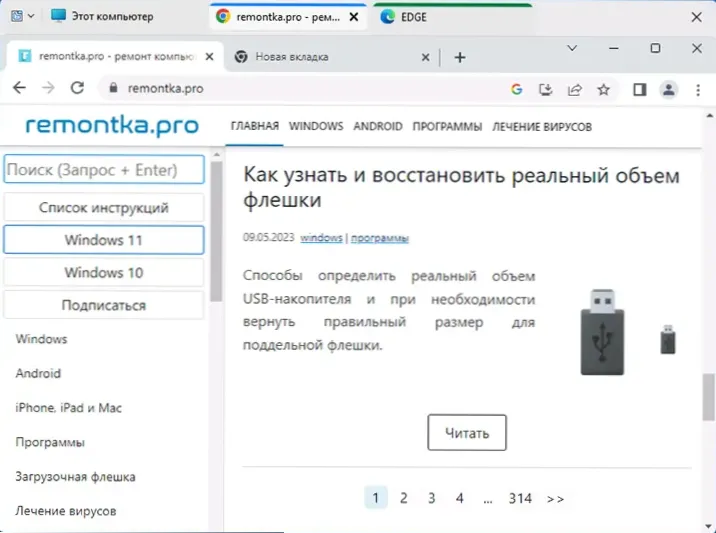
Pēc hroma un malu pārlūkprogrammu un malu vilkšanas šeit tika atvērts diriģents, jo tie tika pievienoti kā cilnes (pārlūkprogrammām ir savas cilnes), tika mainīts vienas cilnes nosaukums, un krāsas tika piešķirtas divām cilnēm, izmantojot viņu konteksta izvēlni.
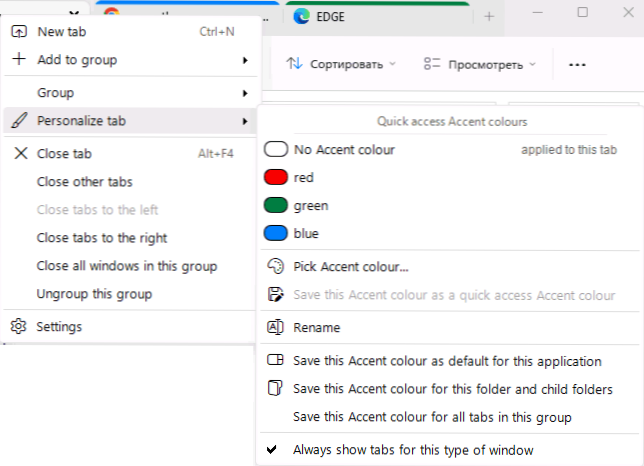
Šādas grupas var būt vairāk nekā viena grupa (logi ar cilnēm): piemēram, viens ir aktīvs darbs vienā, bet otrā - kaut kas cits. Turklāt, izvēloties displeja režīmu vienas ikonas veidā uzdevumjoslā vispārīgi iestatījumos, varat ātri pārslēgties starp programmu kopumu katram uzdevumam.
Viena no visnoderīgākajām iespējām ir saglabāt grupas (grupas izvēlne - saglabāt grupu kā). Kad grupa tika saglabāta, visas tajā noteiktās programmas tiks saglabātas, un etiķete tiek izveidota izvēlnē Start (pieejamas arī mapē caur “faila atvēršanu”, ja jums tā jāievieto citā vietā).
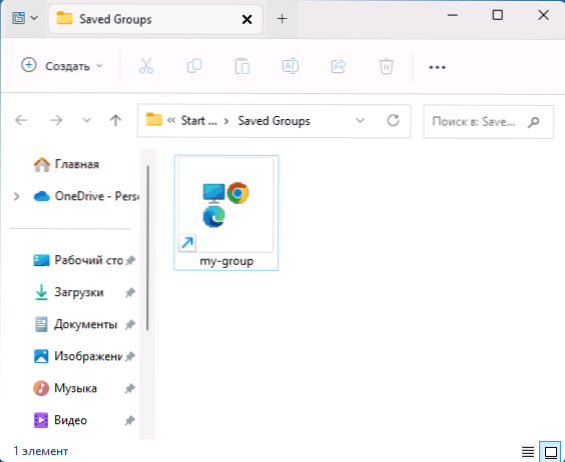
Palaižot saīsni, visas grupas programmas tiks palaistas uzreiz un tās atradīsies savās cilnēs iepriekš noteiktā formā.
Papildus informācija:
- Sistēmas slodze no grupas manā testā ir nenozīmīga, gandrīz nav.
- Pārslēgšanas uzdevumu uzvedība (piemēram, izmantojot alt+cilni) Windows nemainās pēc Groupy instalēšanas, bet, izvēloties vēlamo logu, tieši grupa atveras, uz kuru ir aktīva vēlamā cilne.
- Visas pārbaudītās programmas ir veiksmīgi fiksētas cilnēs: gan Classic, gan Microsoft Store lietojumprogrammas.
- Neskatoties uz saskarnes krievu valodas trūkumu, es neizslēdzu, ka tā drīz parādīsies: valodas failus attēlo vienkārši teksta faili programmas mapē, kas viegli rediģē. Pārbaudīts, darbi:
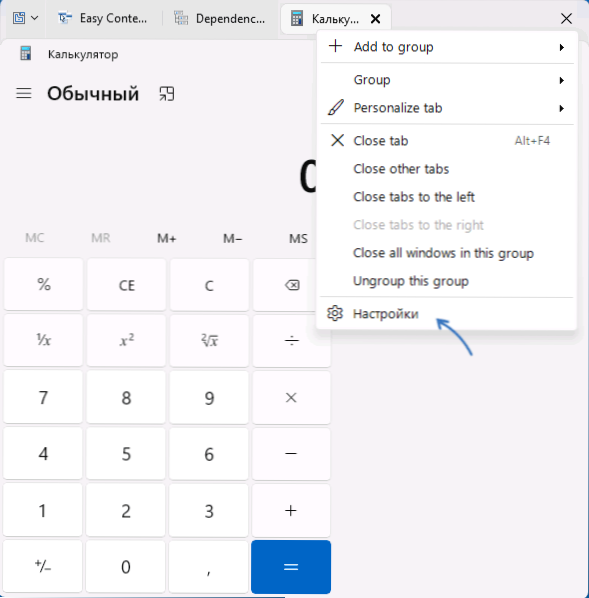
Apkopojums: lieliska programma, it īpaši tiem, kas darbojas ar lielu skaitu vienlaikus atvērtiem logiem dažādiem uzdevumiem vai vienkārši vēlas datorā piedāvāt vairāk pasūtījuma. Trūkums - ilgstošas bezmaksas lietošanas neiespējamība un dažiem lietotājiem - interfeisa angļu valoda.
- « Kā mainīt Windows 11 un Windows 10 palaišanas skaņu
- Kā mainīt burtu burtu komandrindā un PowerShell »

